Modi fattibili per eseguire il mirroring di Android su Mac
Potresti imbatterti in una condizione in cui potresti dover eseguire il mirroring del tuo dispositivo su un Mac. Tuttavia, oltre l’osservazione, potresti scoprire che il tuo Android non può essere collegato direttamente al tuo Mac tramite i vari strumenti Apple disponibili per collegare diversi dispositivi Apple. In questi casi, di solito è necessario escogitare metodi che ti consentano di eseguire il mirroring del tuo dispositivo Android su un Mac OS o a PC Windows. Questo articolo emargina questi metodi e riconosce le piattaforme più ottimali che possono offrirti il sistema perfetto per eseguire il mirroring del tuo Android su un Mac. È necessario avere uno sguardo dettagliato per sviluppare una comprensione di questi metodi disponibili per eseguire facilmente il mirroring di Android su Mac.
Parte 1. Esegui il mirroring di Android su Mac tramite USB
Alcuni metodi e tecniche diversi possono tornare molto utili per eseguire facilmente il mirroring del tuo Android su un Mac. Queste tecniche presentano approcci diversi che devono essere discussi nell’articolo come segue. Il primo approccio che gli utenti possono intraprendere per eseguire correttamente il mirroring del proprio dispositivo consiste nell’utilizzare una connessione USB per stabilire un ambiente di mirroring di successo. In questo caso, l’articolo separa i due migliori software e strumenti che possono consentirti di eseguire il mirroring del tuo Android sul Mac con facilità.
1.1 Visore
Un utente preferisce sempre uno strumento prontamente disponibile nel mercato dei consumi. Vysor è un’opzione efficiente quando si tratta di questi casi, considerando la sua disponibilità su tutti i principali sistemi operativi. L’applicazione desktop Chrome ti offre le funzionalità di base per visualizzare, controllare e persino navigare nel tuo telefono Android tramite il tuo Mac. Mentre comprendi la fattibilità di questa piattaforma, dovresti capire che Vysor ti consente di utilizzare tutti i tipi di applicazioni sul Mac installati sul tuo Android. Ciò include tutti i tipi di applicazioni e applicazioni di social media, senza alcuna eccezione. Per comprendere la procedura di base per connettere Vysor al tuo Mac, devi seguire questi semplici passaggi come specificato di seguito.
Passo 1: Scarica e installa l’applicazione Vysor sul tuo Android tramite il Play Store.
Passo 2: Accedi al tuo Mac e apri Google Chrome. Procedi al Chrome Web Store e cerca Vysor nella ricerca dell’applicazione. Installa l’applicazione e avviala correttamente sul tuo Mac.
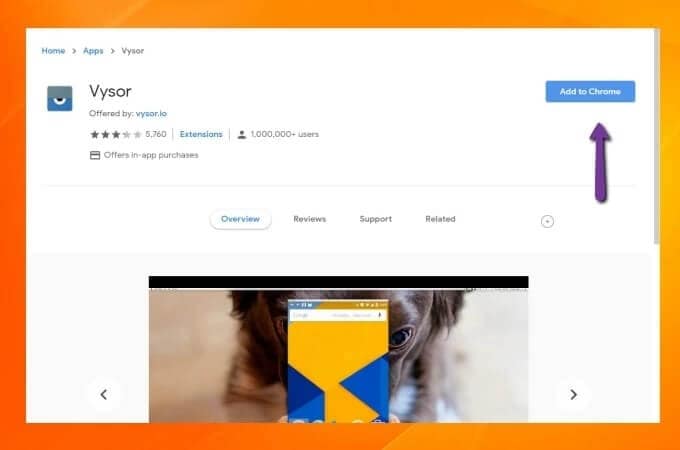
Passo 3: Devi collegare il tuo Mac all’Android tramite un cavo USB e toccare ‘Trova dispositivi’ sull’applicazione Vysor sul Mac. Individua il tuo dispositivo nei risultati della ricerca e tocca ‘Seleziona’ per avviare la trasmissione dello schermo del tuo dispositivo Android al Mac.
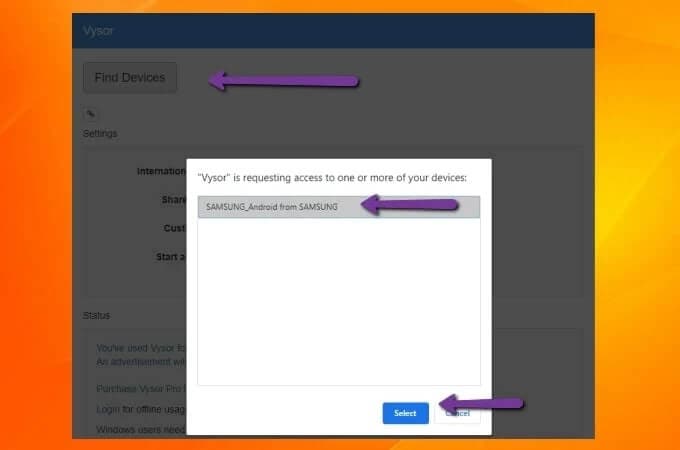
1.2 Scrcpy
Un’altra piattaforma impressionante che potrebbe venire in mente quando cerchi un metodo per eseguire il mirroring del tuo Android sul Mac è Scrcpy, uno strumento di mirroring dello schermo Android open source che ti offre l’ambiente perfetto per connettere i tuoi dispositivi con un approccio molto diverso e intuitivo. Questo metodo di connettività USB può coprire il mirroring dello schermo senza alcuna installazione di un’applicazione. Con il supporto per tutti i principali sistemi operativi, Scrcpy ti introduce a un tasso di latenza davvero impressionante di soli 35-70 ms. Con una tale prestazione, questa piattaforma viene definita una vera opzione per il mirroring dello schermo. Insieme a questo, è completamente disponibile gratuitamente con altre funzionalità come la condivisione di file, la regolazione della risoluzione e la registrazione dello schermo. Senza installazione, Scrcpy presenta anche una piattaforma molto sicura per il mirroring dello schermo. Il principale e unico inconveniente che potrebbe esistere nell’utilizzo di Scrcpy è la conoscenza tecnica del prompt dei comandi che renderebbe difficile per diversi utenti configurare la piattaforma. Tuttavia, per renderlo facile ed efficiente da trattare, l’articolo illustra i passaggi di base per configurare Scrcpy e eseguire correttamente il mirroring del tuo Android sul Mac.
Passo 1: Devi abilitare le impostazioni ‘Debug USB’ dalle ‘Opzioni sviluppatore’ presenti sul tuo dispositivo Android.
Passo 2: Successivamente, prendi il tuo Mac e accedi al ‘Terminale’ da Spotlight sul dispositivo.
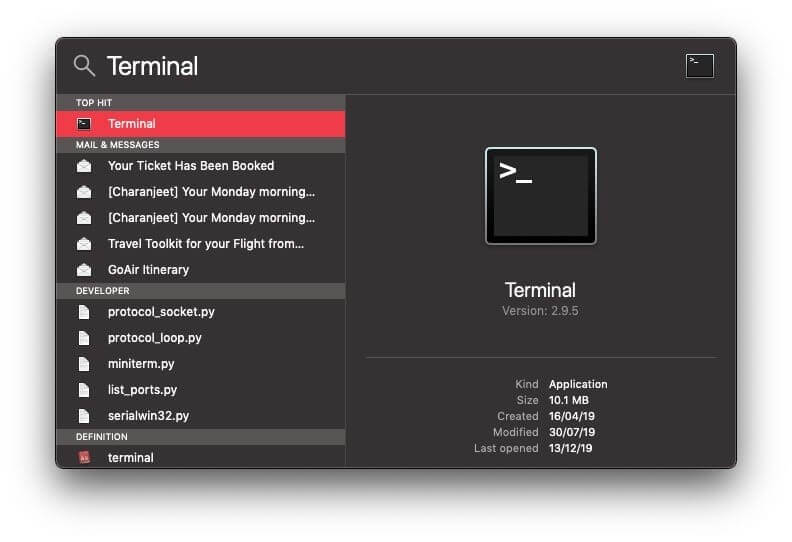
Passo 3: Guarda nell’immagine seguente per inserire il comando per l’installazione di ‘Homebrew’ sul tuo Mac.

Passo 4: Dopo un considerevole lasso di tempo, devi iniziare a inserire il comando ‘brew cask install android-platform-tools’ per installare gli strumenti Android ADB sul tuo Mac.
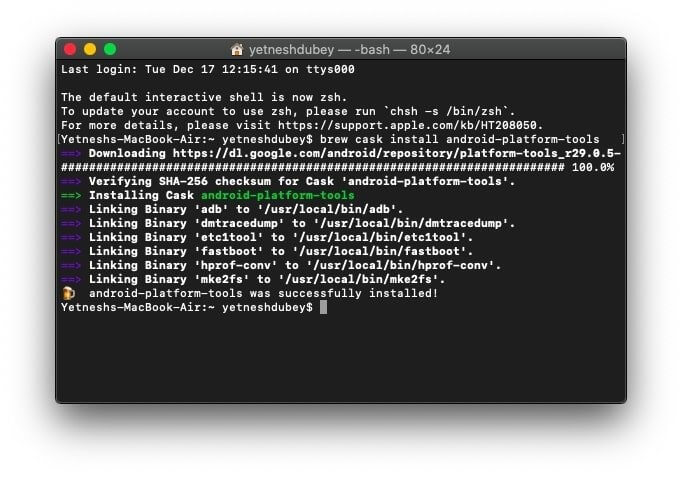
Passo 5: Successivamente, inserisci ‘brew install scrcpy’ sulla riga di comando del tuo Mac e procedi all’installazione di Scrcpy sul tuo Mac.
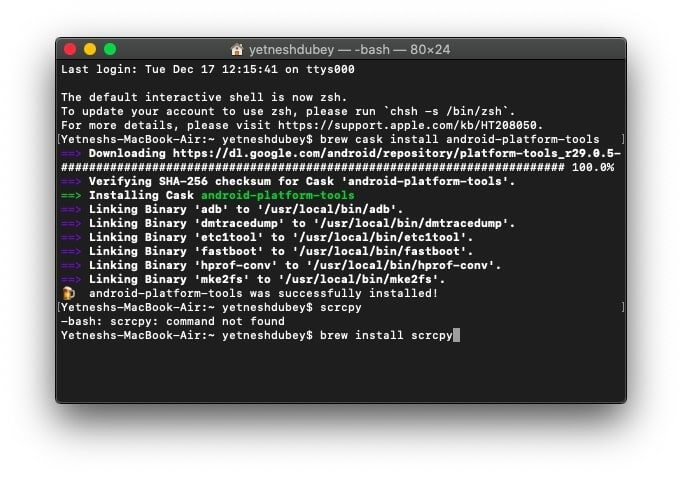
Passo 6: Collega il tuo dispositivo Android tramite cavo USB e conferma tutte le opzioni di debug USB sul tuo smartphone per avviare il mirroring dello schermo sul tuo Android.
Passo 7: Digita ‘scrcpy’ sul terminale del tuo Mac per attivare il mirroring dello schermo.
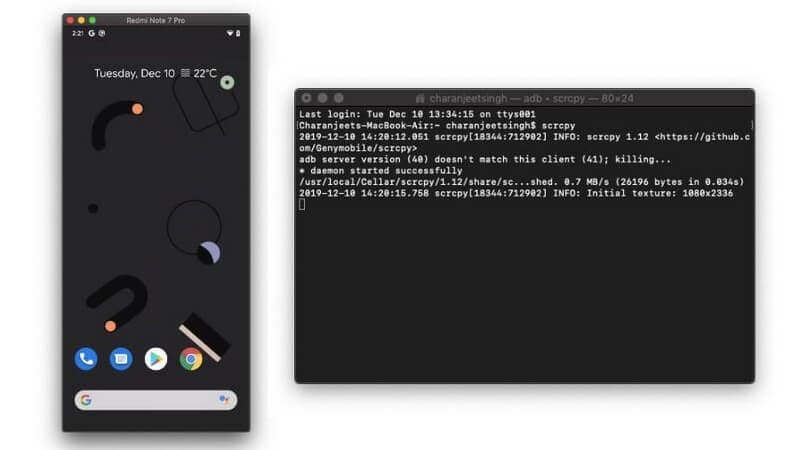
Parte 2. Esegui il mirroring di Android su Mac tramite Wi-Fi
Il secondo approccio prevede una semplice connessione wireless con il tuo dispositivo per il mirroring sul Mac. Poiché i metodi precedenti prevedevano una connessione tramite un cavo USB, l’articolo si propaga offrendo un metodo per eseguire il mirroring del tuo dispositivo Android su un Mac tramite una connessione Wi-Fi. Sebbene esistano varie piattaforme di mirroring dello schermo che ti offrono i servizi di base per il mirroring del tuo dispositivo Android su un altro dispositivo tramite Wi-Fi, l’articolo presenta il miglior strumento software che consentirebbe all’utente di eseguire correttamente il mirroring del proprio dispositivo Android su un Mac. L’articolo prende AirDroid come la scelta principale nel mirroring dello schermo wireless. Questa piattaforma ti offre i servizi di base per il trasferimento di file, il controllo remoto del tuo dispositivo Android tramite mirroring e l’utilizzo della fotocamera da remoto per monitorare le condizioni in tutto l’ambiente circostante in tempo reale. AirDroid è uno strumento molto completo quando si tratta di mirroring dello schermo, in cui le funzionalità fornite sono estremamente coerenti ed efficaci. Devi esaminare i seguenti passaggi per configurare il tuo Android sul Mac tramite il mirroring dello schermo con AirDroid.
Passo 1: Inizialmente devi scaricare e installare la tua applicazione personale AirDroid dal Play Store e accedere con l’account personale per AirDroid.
Passo 2: Apri il servizio web di AirDroid Personal sul tuo Mac e accedi con le stesse credenziali di Android.
Passo 3: Devi toccare l’icona ‘Mirroring’ sullo schermo disponibile e rispecchiare correttamente il tuo Android sul Mac.
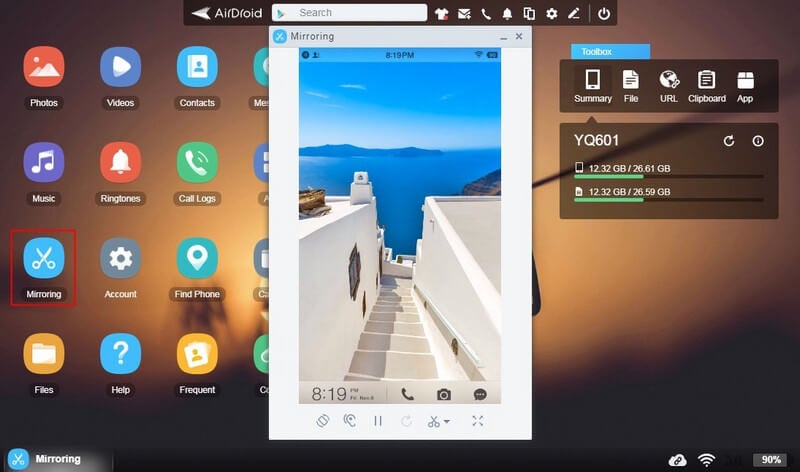
Parte 3. Perché è meglio eseguire il mirroring di Android su Mac tramite USB piuttosto che in modalità wireless?
Questo articolo ha discusso i due approcci di base per eseguire il mirroring del tuo dispositivo Android su un Mac. Tuttavia, quando si tratta di selezionare il metodo più ottimale che consentirebbe all’utente di eseguire correttamente il mirroring del proprio Android su un Android, è preferibile una connessione USB rispetto alla connessione wireless. Ci sono alcuni e assoluti motivi che fanno sì che l’utente preferisca una connessione USB rispetto a una connessione wireless.
- Il mirroring dello schermo tramite connessione wireless di solito non consente all’utente di controllare il dispositivo in remoto. Pertanto, puoi osservare solo i cambiamenti che si verificano attraverso lo schermo del telefono stesso.
- Potresti dover affrontare notevoli ritardi nell’utilizzo di una connessione wireless per il mirroring dello schermo.
- Di solito è difficile stabilire una connessione riuscita la prima volta. Potrebbe essere necessario riavviare ripetutamente l’applicazione per una connessione corretta.

Wondershare MirrorGo
Specchia il tuo dispositivo Android sul tuo computer Windows!
- play giochi per cellulare sul grande schermo del PC con MirrorGo.
- Negozio screenshot preso dal telefono al PC.
- Visualizza multiplo notifiche contemporaneamente senza sollevare il telefono.
- Utilizza Applicazioni Android sul tuo PC per un’esperienza a schermo intero.
Conclusione
This article has presented you with a comparative understanding of the methods that can allow you to mirror Android to a Mac with ease. To get to know more about the methods that are involved, you need to go through the guide to develop the significance of the techniques involved in mirroring the Android to a Mac.
ultimi articoli
